คุณต้องการเพิ่มช่องแสดงความคิดเห็นแบบเดิมในบล็อก Tumblr ของคุณหรือไม่? ต่อไปนี้คือวิธีเพิ่มระบบแสดงความคิดเห็น Disqus ในบล็อก Tumblr ของคุณเพื่อค้นหาว่าคนอื่นคิดอย่างไรกับโพสต์ของคุณ
ตัวเลือก“ Like” และ“ Reblog” เริ่มต้นของ Tumblr เป็นความพยายามที่จะสร้างความคิดเห็นใหม่ แต่จะใช้ได้ดีก็ต่อเมื่อเพื่อนและผู้อ่านของคุณทุกคนใช้ Tumblr การเพิ่มความคิดเห็นแบบเดิมในบล็อก Tumblr ของคุณสามารถขยายชุมชนไซต์ของคุณและทำให้สนุกและมีประโยชน์ แม้ว่า Tumblr จะไม่มีระบบการแสดงความคิดเห็นมาตรฐาน แต่ก็ช่วยให้คุณสามารถรวมระบบแสดงความคิดเห็น Disqus ซึ่งสามารถนำทั้งความคิดเห็นและข้อเสนอแนะจากเครือข่ายสังคมไปยังบล็อกของคุณได้ในไม่กี่ขั้นตอน คุณสามารถลงทะเบียนและเพิ่ม Disqus ในบล็อก Tumblr ของคุณได้อย่างไร
ลงทะเบียนบล็อกของคุณด้วย Disqus
ตรงไปที่ Disqus.com เพื่อสมัครบัญชีและเพิ่มในบล็อกของคุณ คลิก สมัครฟรี ที่จะเริ่มต้น.

ป้อนที่อยู่ URL ของบล็อกของคุณซึ่งโดยปกติแล้ว your_blog .tumblr.com. จากนั้นป้อนชื่อไซต์ของคุณเช่นเดียวกับชื่อย่อที่ไม่ใช้ช่องว่างหรืออักขระพิเศษอื่นนอกจากขีดกลาง อย่าลืมคัดลอกชื่อย่อของคุณเนื่องจากนี่คือสิ่งที่คุณจะต้องเพิ่ม Disqus ใน Tumblr
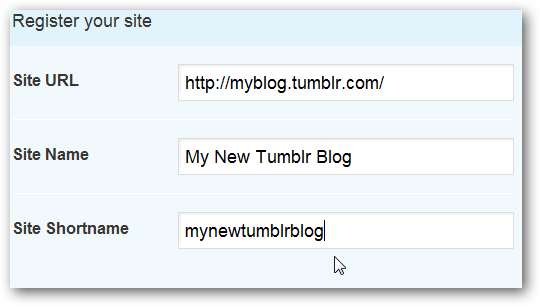
ป้อนชื่อผู้ใช้รหัสผ่านและที่อยู่อีเมลของคุณด้านล่างเพื่อสร้างโปรไฟล์ผู้ดูแลของคุณจากนั้นคลิก ดำเนินการต่อ .

ตอนนี้ในหน้าที่สองคุณจะต้องเลือกการตั้งค่าบางอย่างสำหรับความคิดเห็นในบล็อกของคุณ เลือกภาษาของคุณที่ด้านบนจากนั้นคุณสามารถเพิ่มคุณสมบัติทางสังคมทางเลือกมากมายหรือเพียงแค่คลิก ดำเนินการต่อ ที่ด้านล่างเพื่อเพิ่มช่องความคิดเห็นมาตรฐานในบล็อกของคุณ
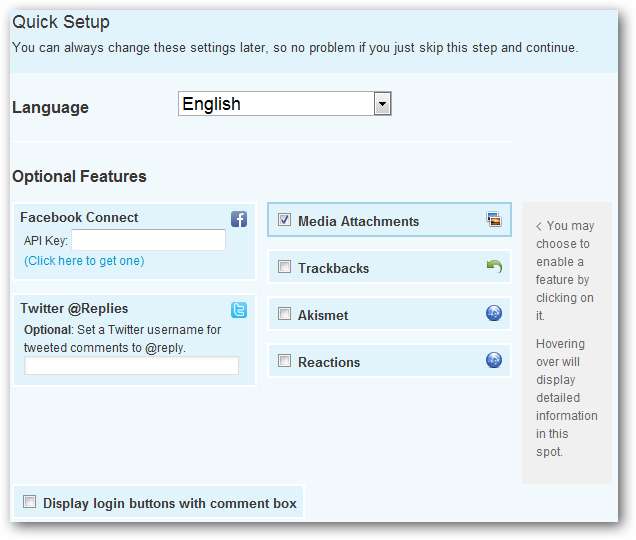
Disqus คุณสมบัติเสริม
คุณสมบัติเสริมนั้นดีมาก จากช่องแรกคุณสามารถเลือกเพิ่มคีย์การเชื่อมต่อ Facebook API ซึ่งจะช่วยให้คุณสามารถแชร์ความคิดเห็นบน Facebook และให้เพื่อน Facebook แสดงความคิดเห็นได้โดยไม่ต้องเข้าสู่ระบบอีก
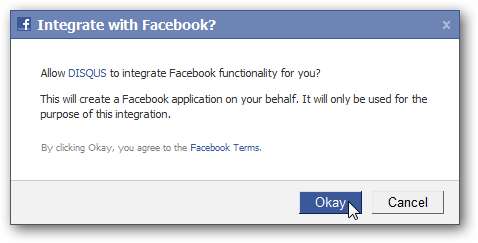
ปัญหาที่เลวร้ายที่สุดอย่างหนึ่งของการแสดงความคิดเห็นในบล็อกคือสแปมและสำหรับบล็อกเกอร์หลาย ๆ คนก็ทำให้บล็อกไม่พอใจ การตรวจสอบความคิดเห็นตลอดทั้งวันไม่ใช่คำจำกัดความของความสนุก ตรวจสอบไฟล์ Akismet เพื่อเปิดใช้งานการกรองสแปมในความคิดเห็นของคุณและป้อนคีย์ Akismet API ของคุณ หากคุณยังไม่มีโปรดดูโพสต์ของเราที่ การเพิ่มฟีเจอร์ WordPress.com ในบล็อกของคุณ สำหรับข้อมูลเกี่ยวกับการสมัครคีย์ Akismet API ฟรี
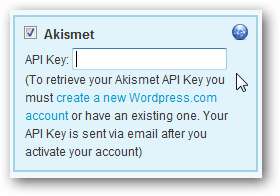
หากคุณต้องการดูว่าคนอื่น ๆ ในอินเทอร์เน็ตพูดถึงไซต์ของคุณอย่างไรให้ตรวจสอบ ปฏิกิริยา กล่อง. คุณสามารถเลือกดูโพสต์จาก Twitter, Blogger, WordPress, Hacker News, Digg และอื่น ๆ หรือเพียงแค่เลือก เลือกบริการทั้งหมด เพื่อดูทุกปฏิกิริยาที่ Disqus พบ
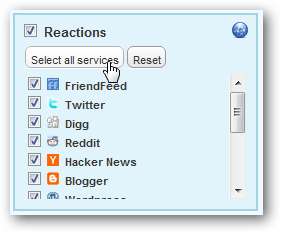
โดยค่าเริ่มต้นหากมีคนต้องการแสดงความคิดเห็นในบล็อกของคุณจะต้องป้อนชื่ออีเมลและรหัสผ่านหรือลงชื่อเข้าใช้ด้วยโปรไฟล์ Disqus หากคุณต้องการทำให้ง่ายขึ้นให้ตรวจสอบ แสดงปุ่มเข้าสู่ระบบพร้อมช่องแสดงความคิดเห็น ใกล้กับด้านล่างของหน้า ตอนนี้คุณสามารถเลือกที่จะให้ผู้เยี่ยมชมลงชื่อเข้าใช้ด้วย Facebook, Twitter, OpenID หรืออื่น ๆ เพื่อให้แสดงความคิดเห็นได้ง่ายขึ้น
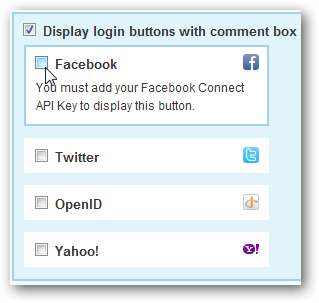
เมื่อคุณเลือกตัวเลือกที่คุณต้องการแล้วให้คลิก ดำเนินการต่อ ที่ด้านล่างของหน้า
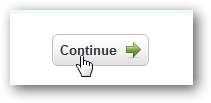
ตอนนี้บัญชี Disqus ของคุณได้รับการตั้งค่าและพร้อมที่จะเพิ่มลงในบล็อกของคุณ Disqus ทำงานร่วมกับระบบบล็อกที่หลากหลายดังนั้นจึงมีคำแนะนำในการติดตั้งบนไซต์ของคุณเอง คลิก Tumblr ลิงค์สำหรับข้อมูลเพิ่มเติมเกี่ยวกับการติดตั้งใน Tumblr หรืออ่านต่อที่นี่เพื่อเสร็จสิ้นการตั้งค่าวิธีง่ายๆ โปรดทราบว่าคุณอาจต้องใช้รหัสบางส่วนจากหน้านี้หากธีมของคุณไม่รองรับความคิดเห็น Disqus โดยอัตโนมัติดังนั้นคุณอาจต้องการเปิดในแท็บอื่นเพื่อใช้อ้างอิง
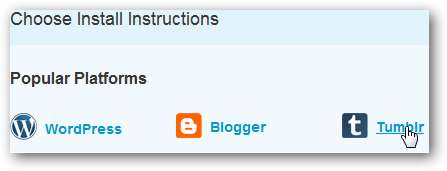
เพิ่ม Disqus ใน Tumblr ของคุณ
ตรงไปที่แดชบอร์ด Tumblr ของคุณแล้วเลือกไฟล์ ปรับแต่ง ลิงค์ทางด้านขวา อีกวิธีหนึ่งหากคุณลงชื่อเข้าใช้ Tumblr เพียงแค่เรียกดู Tumblr.com/customize .
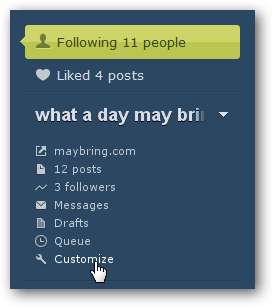
บน ปรับแต่ง เลือกหน้า ลักษณะ แท็บ
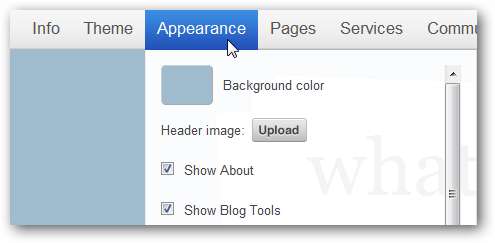
เลื่อนลงไปที่ด้านล่างสุดของรายการแล้ววางชื่อย่อ Disqus ของคุณในไฟล์ Disqus shortname กล่อง. จำไว้ว่านี่คือชื่อย่อที่คุณป้อนเมื่อคุณสมัคร Disqus คุณอาจเห็นตัวเลือกที่แตกต่างกันขึ้นอยู่กับธีมของคุณ แต่ธีมส่วนใหญ่จะมีกล่องตัวเลือก Disqus
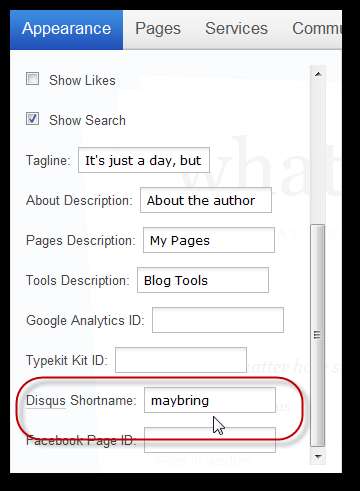
เมื่อเสร็จแล้วให้คลิก บันทึก + ปิด ที่มุมขวาบน
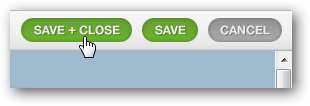
การเพิ่ม Disqus ด้วยตนเองใน Tumblr
หากคุณไม่เห็นกล่อง Disqus ในการตั้งค่าลักษณะที่ปรากฏคุณจะต้องเพิ่มข้อมูล Disqus ลงในธีมของคุณด้วยตนเอง โปรดทราบว่านี่เป็นขั้นตอนขั้นสูงพอสมควรและในขณะที่เราแสดงวิธีการดำเนินการโดยทั่วไปอาจใช้ไม่ได้กับทุกธีมที่เหมือนกัน หากคุณรู้สึกไม่มั่นใจคุณอาจต้องการเปลี่ยนไปใช้หนึ่งในธีมที่โดดเด่นเนื่องจากทั้งหมดนี้มีการรองรับ Disqus
ในการดำเนินการต่อและเพิ่ม Disqus ด้วยตนเองให้เลือกไฟล์ ธีม แท็บ
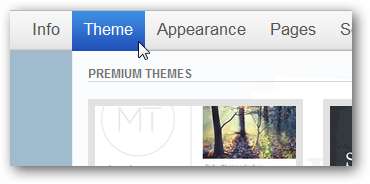
แล้วคลิกไฟล์ ใช้ HTML ที่กำหนดเอง ลิงก์ที่ด้านล่างของแท็บธีม

ตอนนี้ในหน้าต่างหรือแท็บแยกต่างหากให้เปิดหน้าคำแนะนำ Disqus ที่เรากล่าวถึงก่อนหน้านี้ หากคุณไม่ได้เปิดไว้ให้ไปที่หน้าการติดตั้ง Disqus Tumblr ( ลิงค์ด้านล่าง ). เมื่อไปถึงแล้วให้คัดลอกข้อความในช่องด้านล่าง คำแนะนำด้วยตนเอง ส่วนที่ 2.
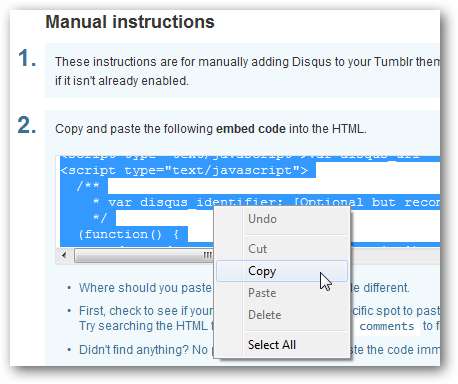
กลับไปที่ Tumblr วางโค้ดนี้ในซอร์ส HTML ของคุณโดยตรงใต้:
{/block:Posts}
หากคุณไม่พบสิ่งนี้คุณสามารถกด Ctrl + F จากนั้นป้อนคำค้นหาในเบราว์เซอร์ของคุณ

ตอนนี้คัดลอกข้อความในช่องที่ 3 ในหน้าการตั้งค่า Disqus แล้ววาง ก่อน ที่ {/block:Posts} ไลน์.
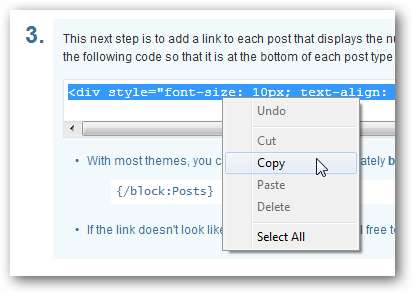
เมื่อเสร็จแล้วให้คลิก บันทึก + ปิด ใน Tumblr เหมือนเดิม ตอนนี้คุณควรมีความคิดเห็น Tumblr ในธีมของคุณแม้ว่าจะไม่ได้รวมไว้เป็นค่าเริ่มต้นก็ตาม

Disqus บน Tumblr
ตอนนี้เมื่อคุณเยี่ยมชมบล็อก Tumblr ของคุณคุณจะสังเกตเห็นการเปลี่ยนแปลงสองสามอย่าง สิ่งเหล่านี้อาจมีลักษณะแตกต่างกันไปขึ้นอยู่กับธีมของคุณ แต่ตอนนี้ธีมส่วนใหญ่จะแสดงจำนวนความคิดเห็นและปฏิกิริยาในโพสต์โดยตรงบนหน้าแรกของคุณ
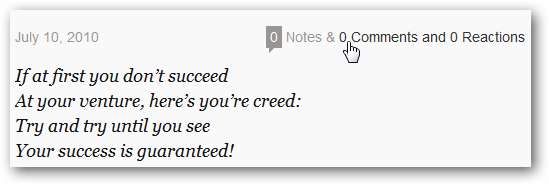
นอกจากนี้คุณจะเห็นช่องแสดงความคิดเห็นใหม่พร้อมตัวเลือกการเข้าสู่ระบบโซเชียลที่คุณเลือกหรือช่องชื่ออีเมลและเว็บไซต์แบบเดิมทางเลือก

เมื่อคุณได้รับความคิดเห็นแล้วความคิดเห็นจะปรากฏใต้โพสต์ของคุณตามปกติและคุณสามารถตอบกลับได้ในคลิกเดียว
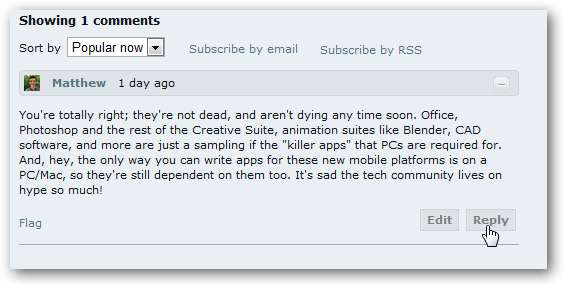
สรุป
ไม่ว่าคุณจะใช้งานบล็อกส่วนตัวหรือเว็บไซต์ข่าวขององค์กรความคิดเห็นสามารถเป็นสะพานเชื่อมระหว่างคุณและผู้อ่านของคุณ Disqus นำสิ่งนี้ไปยังบล็อก Tumblr ของคุณและช่วยให้คุณติดตามการสนทนาทั้งหมดในโพสต์ของคุณ รวมสิ่งนี้เข้ากับคุณสมบัติเช่นและ "Reblog" เริ่มต้นของ Tumblr แล้วบล็อกของคุณจะเชื่อมต่อกับสังคมและเชื่อมต่อได้มากขึ้น
หากคุณยังไม่มีบล็อก Tumblr โปรดอ่านบทความของเราเกี่ยวกับวิธีการ สร้างบล็อกที่สวยงามและง่ายต่อการอัปเดตด้วย Tumblr . Tumblr ทำให้การเขียนบล็อกง่ายขึ้นและด้วยเทคนิคและเคล็ดลับเหล่านี้คุณสามารถทำให้มันใช้งานได้อย่างที่คุณต้องการและมีคุณสมบัติมากมายของระบบขั้นสูงเพิ่มเติม
ลิงค์







